Рутеры от компании Linksys однозначно интересные устройства, которые и работают хорошо, и выглядят стильно. Сразу после покупки маршрутизатора, когда дело подходит к настройке, у многих возникает вопрос, а как же войти в настройки роутера Linksys, что бы настроить его, поставить пароль, и задать другие параметры. На маршрутизаторах компании Linksys, настройки открываются примерно так же как и на устройствах других производителей. Поэтому, вы можете воспользоваться даже общей инструкцией по входу в настройки.
Многих сбивает с толку диск, который идет в комплект с роутером. На нем находится мастер настройки. То есть, мы запускаем диск на компьютере, и по инструкции, настраиваем маршрутизатор. Вроде бы даже удобно. Практически все производители сейчас уже не комплектуют свои устройства дисками с ПО.
Все настройки делаются через браузер.
В случае с Linksys, можно заходить в настройки как через браузер, так и настраивать маршрутизатор через программу, которая есть на диске — Linksys Connect. Да, пошаговая настройка через программу очень даже хорошая и понятная. Особенно, если у вас подключение по технологии Динамический IP. Но, не всегда есть возможность запустить этот диск.
Настройка беспроводного маршрутизатора Linksys WRT54GL. firmware (software genre)
Ведь сейчас много ноутбуков уже не комплектуются оптическими приводами, а если вы решили настроить Linksys с планшета, или телефона, то там диск точно запусти не получится. Поэтому, старый добрый способ настройки, через браузер пригодится даже на Linksys с их хорошей утилитой для настройки.
Эта статья подойдет для всех моделей Linksys. Показывать я буду на примере Linksys E1200, с которым вы можете ознакомится на его странице.
Вход в настройки на Linksys по адресу 192.168.1.1
Уже по стандартной схеме, нам нужно подключить устройство, с которого будем заходить в настройки по сетевому кабелю (который есть в комплекте) , или по Wi-Fi к нашему роутеру Linksys. Если вы уже подключены, и вам нужно зайти в настройки, что бы сменить пароль, или другие параметры, то можете пропустить процесс подключения.
Нам нужно просто взять сетевой кабель, и соединить им роутер с компьютером, или ноутбуком. Вот так:

На роутере подключаем в один из LAN разъемов, а на компьютере (ноутбуке) в сетевой разъем. Включите питание роутера.
Подключении по Wi-Fi для входа в настройки
Если хотите зайти в настройки по беспроводной сети, например с того же ноутбука, планшета, или телефона, то просто подключитесь к Wi-Fi сети, которая появится сразу после подключения питания к роутеру. Как подключится к беспроводной сети на ноутбуке, я подробно писал здесь. Или, посмотрите инструкцию по подключению iPad к Wi-Fi, если входить в настройки будете с планшета.
Если у вас роутер уже настроен, то название сети и пароль вы должны знать. Если же роутер новый, то сеть будет назваться «Linksys и еще какие-то цифры». Вот так:
192.168.1.1 | Простая настройка беспроводного маршрутизатора Linksys

Сеть будет без пароля. Просто подключаемся к ней.
Очень часто задают вопросы, как зайти в настройки, если забыли пароль от роутера. Это может быть как пароль от Wi-Fi сети, так и от панели управления. Если забыли пароль от Wi-Fi, то можно зайти в настройки по кабелю, и сменить (или вспомнить) пароль от беспроводной сети. Если же забили пароль от доступа к настройкам, то скорее всего придется делать сброс настроек маршрутизатора. Тогда вы сможете заново его настроить и задать новые пароли.
Заходим в панель управления через браузер
Один интересный момент. Снизу роутера Linksys вы не найдете стандартную информацию для входа в настройки. Как этот обычно бывает на устройствах других компаний. Там только указан PIN для соединения по WPS. Сделано это скорее для того, что бы настраивали с помощью диска, а не через браузер.
Стандартные параметры такие:
- Адрес для входа в панель управления на роутерах Linksys — 192.168.1.1
- Имя пользователя — admin
- Пароль — admin
Открываем любой браузер, который есть у вас на компьютере, или мобильном устройстве и набираем в адресной строке адрес 192.168.1.1. Переходим по адресу. Дальше, ест два варианта.
Если вы еще не входили в настройки, то вы увидите приветствие, с предложением настроить роутер через Linksys Connect (приложение, которое на диске) . Можно выбрать этот способ, но если вы хотите просто войти в панель управления, то перейдите снизу по ссылке «Продолжать работу с открытой и не защищенной сетью».

Дальше нам нужно согласится с тем, что мы осознаем, что беспроводная сеть пока не настроена и не защищена.
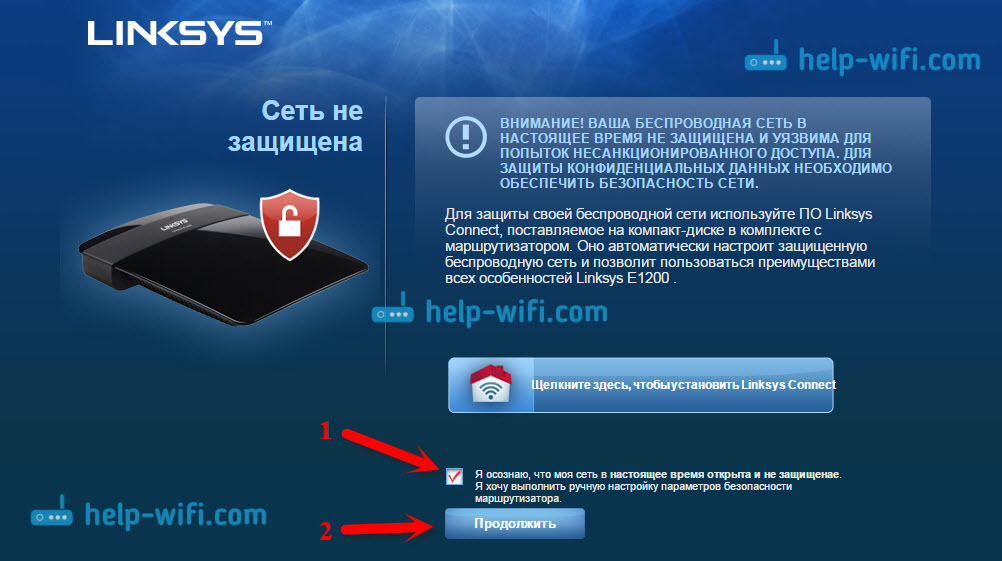
И только после всего этого, появится страница, на которой нам нужно указать имя пользователя и пароль. Стандартные — admin и admin.


Должна открыться панель управления.
А если вы раньше уже заходили в настройки, то сразу должен появится запрос пароля и откроется панель управления. Можете задать нужные вам параметры, настроить Wi-Fi, обновить прошивку и т. д.
![]()
36

92746
![]()
Сергей
![]()
Linksys
Похожие статьи
Комментарии: 36
05.11.2015 в 20:06 (8 лет назад)
А если не принимает стандартные — admin и admin? Что тогда делать? Полный сброс я уже выполнял. Спичкой снизу роутера держал секунд 10.
05.11.2015 в 20:43 (8 лет назад)
Индикаторы на роутере ведут себя как обычно? После чего это произошло?
Сброс попробуйте сделать по инструкции https://help-wifi.com/linksys/kak-sdelat-sbros-na-zavodskie-nastrojki-na-routerax-linksys/
08.11.2015 в 14:19 (8 лет назад)
Индикаторы на роутере ведут себя как обычно. Произошло это после обновления прошивки(2.0.7) . Полный сброс сначала не получалось сделать. Оказывается, мало удерживать Reset 10 сек., надо ещё потом выключить и включить и будет счастье!)
08.11.2015 в 16:06 (8 лет назад)
Да, не всегда с первого раза получается сбросить настройки.
Источник: help-wifi.com
Linksys Connect на ПК с Windows
Предварительный просмотр приложения ([увидеть все 4 скриншоты])
Ищете способ скачать Linksys Connect для ПК с Windows 11/10/8/7? Значит, вы находитесь в правильном месте. Продолжайте читать эту статью, чтобы узнать, как загрузить и установить одну из лучших Инструменты Приложение Linksys Connect для ПК.
Большинство приложений, доступных в Google Play Store или iOS Appstore, созданы исключительно для мобильных платформ. Но знаете ли вы, что по-прежнему можете использовать любое из ваших любимых приложений для Android или iOS на своем ноутбуке, даже если официальная версия для платформы ПК недоступна? Да, они выходят из нескольких простых приемов, которые вы можете использовать для установки приложений Android на машины Windows и использования их, как вы используете на смартфонах Android.
В этой статье мы перечислим различные способы Скачать Linksys Connect на ПК в пошаговом руководстве. Итак, прежде чем приступить к делу, давайте посмотрим на технические характеристики Linksys Connect.
Linksys Connect для ПК — Технические характеристики
| Имя | Linksys Connect |
| Установки | 500 000+ |
| Разработано | Linksys LLC |
Linksys Connect находится в верхней части списка Инструменты категория приложений в Google Playstore. У него действительно хорошие рейтинги и отзывы. В настоящее время, Linksys Connect для Windows перешла 500 000+ Приложение установки and 3.3 звезда средний совокупный рейтинг пользователей.
Linksys Connect Скачать для ПК Windows 11/10/8/7 Ноутбук:
Большинство приложений в наши дни разрабатываются только для мобильной платформы. Игры и приложения, такие как PUBG, Subway surfers, Snapseed, Beauty Plus и т. Д., Доступны только для платформ Android и iOS. Но эмуляторы Android позволяют нам использовать все эти приложения и на ПК.
Так что даже если официальная версия Linksys Connect для ПК недоступен, вы все равно можете использовать его с помощью эмуляторов. В этой статье мы представим вам два популярных эмулятора Android для использования Linksys Connect на ПК.
Linksys Connect Скачать для ПК Windows 11/10/8/7 – Метод 1:
Bluestacks — один из самых крутых и широко используемых эмуляторов для запуска приложений Android на вашем ПК с Windows. Программное обеспечение Bluestacks доступно даже для Mac OS. Мы собираемся использовать Bluestacks в этом методе для загрузки и установки Linksys Connect для ПК Windows 11/10/8/7 Ноутбук. Начнем с пошагового руководства по установке.
- Шаг 1: Загрузите программное обеспечение Bluestacks по приведенной ниже ссылке, если вы не устанавливали его ранее – Скачать Bluestacks для ПК
- Шаг 2: Процедура установки довольно проста и понятна. После успешной установки откройте эмулятор Bluestacks.
- Шаг 3: Первоначальная загрузка приложения Bluestacks может занять некоторое время. После его открытия вы должны увидеть главный экран Bluestacks.
- Шаг 4: Магазин Google Play предустановлен в Bluestacks. На главном экране найдите Play Store и дважды щелкните значок, чтобы открыть его.
- Шаг 5: Теперь поищите Приложение вы хотите установить на свой компьютер. В нашем случае ищите Linksys Connect установить на ПК.
- Шаг 6: После того, как вы нажмете кнопку «Установить», Linksys Connect будет автоматически установлен на Bluestacks. Вы можете найти Приложение под список установленных приложений в Bluestacks.
Теперь вы можете просто дважды щелкнуть по значку Приложение значок в bluestacks и начните использовать Linksys Connect Приложение на вашем ноутбуке. Вы можете использовать Приложение так же, как вы используете его на своих смартфонах Android или iOS.
Если у вас есть файл APK, то в Bluestacks есть возможность импортировать файлы APK. Вам не нужно заходить в магазин Google Play и устанавливать игру. Однако рекомендуется использовать стандартный метод для установки любых приложений Android.
Последняя версия Bluestacks обладает множеством потрясающих функций. Bluestacks4 буквально в 6 раз быстрее, чем смартфон Samsung Galaxy J7. Поэтому рекомендуется использовать Bluestacks для установки Linksys Connect на ПК. Для использования Bluestacks у вас должен быть компьютер минимальной конфигурации. В противном случае вы можете столкнуться с проблемами загрузки при игре в высококачественные игры, такие как PUBG
Linksys Connect Скачать для ПК Windows 11/10/8/7 – Метод 2:
Еще один популярный эмулятор Android, который в последнее время привлекает большое внимание, — это MEmu play. Он очень гибкий, быстрый и предназначен исключительно для игровых целей. Теперь посмотрим, как Скачать Linksys Connect для ПК с Windows 11 или 10, 8 или 7 ноутбуков с использованием MemuPlay.
- Шаг 1: Скачать и Установить MemuPlay на вашем ПК. Вот вам ссылка для скачивания – Веб-сайт Memu Play. Откройте официальный сайт и скачайте программу.
- Шаг 2: После установки эмулятора просто откройте его и найти Google Play Store Приложение на главном экране Memuplay. Просто дважды нажмите на него, чтобы открыть.
- Шаг 3: Теперь Ищи Linksys Connect Приложение в магазине Google Play. Найдите чиновника Приложение из Linksys LLC разработчика и нажмите кнопкуУстановить.
- Шаг 4: После успешной установки вы можете найти Linksys Connect на главном экране MEmu Play.
MemuPlay — это простое и удобное приложение. Он очень легкий по сравнению с Bluestacks. Поскольку он разработан для игровых целей, вы можете играть в высококлассные игры, такие как PUBG, Mini Militia, Temple Run и т. Д..
Linksys Connect для ПК — Заключение:
Linksys Connect получил огромную популярность благодаря простому, но эффективному интерфейсу. Мы перечислили два лучших метода установки Linksys Connect на ПК с Windows, ноутбуком. Оба упомянутых эмулятора популярны для использования приложений на ПК. Вы можете использовать любой из этих методов, чтобы получить Linksys Connect для ПК с Windows 11 или Windows 10.
Подключение и настройка роутера Linksys
В современном мире прогресса и технологий ни один офис или дом не обходится без интернета. Конечно, провайдер может подключить вас к сети с помощью любого из множества способов, таких как выделенная линия, модем, спутниковый канал, но всё же самым удобным остаётся подключение через роутер. Ввиду того, что обычно в семье или даже у одного человека имеется несколько электронных устройств (в основном все они со встроенным модулем Wi-Fi), установка маршрутизатора будет наиболее логична.

Американская компания Linksys — один из самых надёжных производителей. Уже много лет специализируясь по производству сетевого оборудования, бренд зарекомендовал себя как поставщик качественных товаров. Компания предоставляет широкий спектр сетевых устройств, в том числе и роутеры, отличающиеся функциональностью, стильным дизайном и разнообразным модельным рядом в разных ценовых категориях. Естественно, соотношение цены и набора функций прямо пропорционально. Но это уже вопрос личных предпочтений, исходящих из потребностей в тех или иных задачах, которые будет выполнять ваш роутер.
Вне зависимости от выбранной модели маршрутизатора Linksys, настраиваются они все по аналогичной схеме. Система управления и настройки очень удобна, работает на нескольких языках, в том числе на русском, поэтому если вы решили настроить роутер самостоятельно, сложностей возникнуть не должно.
Как и устройства других производителей, Linksys можно настраивать с помощью любого браузера. К нему прилагается диск с настройками, но ввиду того, что не всегда возможно поставить этот диск, ведь не каждая компьютерная техника оснащена такими приводами, лучше будет проводить установку посредством браузера. Тем более что не исключена вероятность настройки Linksys через телефон или планшет.

Подключение
Инструкция по подключению:
- Подключаем провод от адаптера питания (он комплектуется вместе с сетевым устройством) к крайнему разъёму роутера, находящемуся на задней панели, включаем его в сеть.
- Подсоединяем провод интернета (это кабель вашего провайдера, возможно, ранее он был напрямую подключён к компьютеру или предыдущему сетевому устройству) к порту Internet, расположившемуся с краю от остальных рядом стоящих портов.
- Теперь нужно соединить ваш компьютер или ноутбук непосредственно с маршрутизатором при помощи шнура, который также должен идти в комплекте. Один конец этого провода подключаем к одному из разъёмов LAN (их не меньше трёх, обычно четыре), находящихся также на задней панели, а другой конец — к сетевой карте компьютера. То есть если до этого интернет был подключен напрямую, собственно, из этого разъёма вы вынимали кабель провайдера, чтобы подключить его к порту роутера.

Настройка
Процедуру настроек можно условно разделить на 2 раздела. Это настройка самого Интернет-подключения, а также организация доступа к сети через Wi-Fi.
Ведь любой роутер приобретается именно для того, чтобы избавиться от проводной зависимости и обеспечить доступ к Интернету с использованием беспроводной технологии Wi-Fi.
Но для выполнения этих задач пользователю обязательно придётся сначала войти в меню настроек.
Хорошо осознавать тот факт, что для настройки роутера Linksys не придётся ничего дополнительно устанавливать. Достаточно подключить устройство к компьютеру, как было показано ранее, открыть любой веб-браузер и прописать в адресной строке 192.168.1.1.
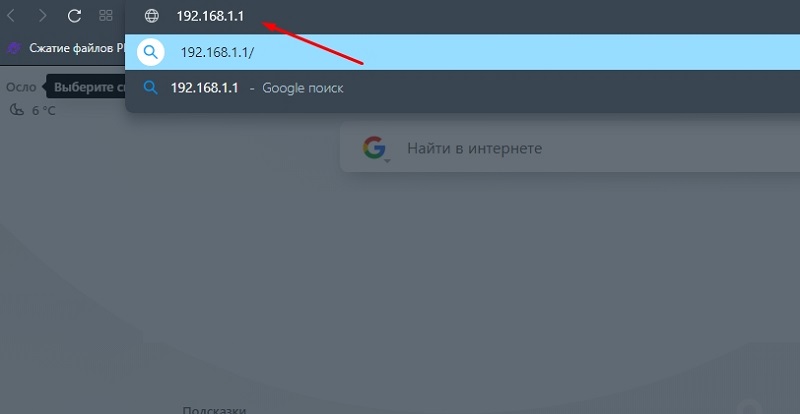
Нажав на Enter, от пользователя потребуется указать логин и пароль. Судорожно искать эти значения не нужно. Просто в обе строки одинаково прописывается слово admin.
ВНИМАНИЕ. Если по какой-то причине пароль и логин не подходят, достаточно сбросить оборудование до состояния заводских настроек. Для этого на задней части корпуса роутера зажимается кнопка Reset и удерживается в течение 10 секунд.
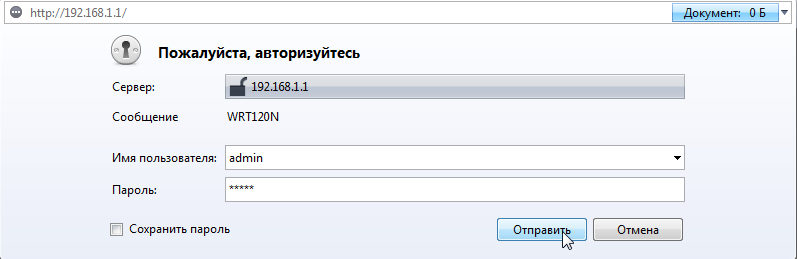
Когда вход в веб-интерфейс маршрутизатора Linksys удастся выполнить, можно приступать уже к самим настройкам.
Настройка Интернета
Для начала потребуется указать все необходимые параметры на странице быстрой настройки Setup. Обязательно подготовьте договор с поставщиком услуг, который подключал вас к Интернету и абонентом которого вы с недавних поря являетесь. В договоре прописываются все необходимые параметру, которые пригодятся для настроек.
Первой открывается основная вкладка Internet Setup. Здесь пользователь выбирает тип подключения к сети Интернет, а также вводит дополнительные значения, которые позволяют в итоге Интернету начать работать.
Если почему-то нужных сведений не окажется в документах, в договоре, тогда просто обратитесь в службу поддержки своего провайдера.
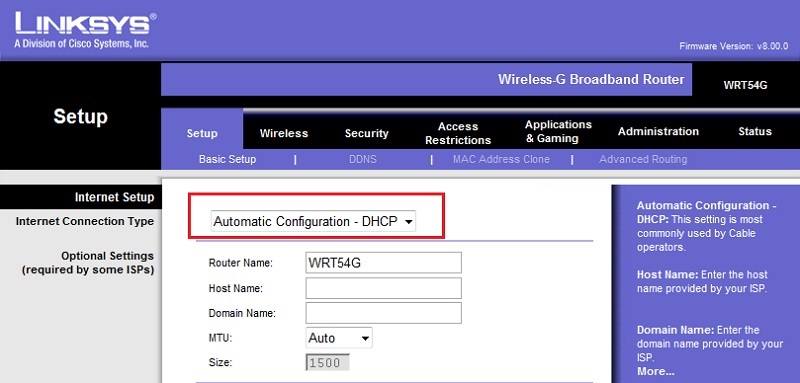
В зависимости от поставщика услуг, выбирать нужно один из следующих типов подключения. Для каждого из них требуется ввод определённых данных.
- DHCP или динамический IP. Самый распространённый тип подключения, которым пользуется большинство Интернет-провайдеров. Если в договоре вообще не указывается никакой тип подключения, то с 90% долей вероятности нужно выбирать именно этот вариант. При этом никакие дополнительные значения прописывать не требуется. Все настройки выставляются автоматически.
- Static IP. Это вариант подключения, где используется статический ай-пи адрес. Настраивая свой Linksys для этого типа, потребуется указать IP адрес, маску, а также сервер. Он же Geteway. Если в договоре дополнительно прописываются DNS адреса, их также нужно вручную ввести в соответствующие строки меню настроек.
- PPPoE. Актуальный тип подключения для некоторых провайдеров. В их числе и многим известный Ростелеком. Здесь достаточно указать логин и пароль. Больше никакие сведения не требуются.
- PPTP. При таком типе подключения нужно действовать по аналогии со статическим адресом. А потому требуется знать IP, маску и сервер. В конце прописывается пароль и логин, которые указаны в договоре.
- L2TP. Некоторые Интернет-провайдеры используют этот тип подключения. Для его настройки нужно знать и указать IP адрес сервера, а также пароль с логином.
- Telstra Cable. Не часто встретишь такого провайдера, но и они существуют. Здесь прописывается адрес сервера, логин и ключ доступа, он же пароль.
Также в настройках Linksys имеется раздел под названием Network Setup.
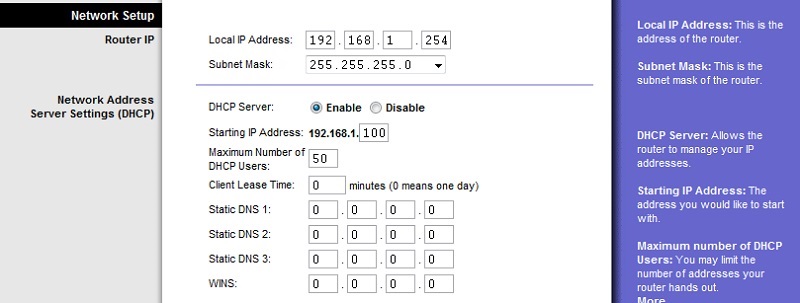
В большинстве случаев его вполне можно оставить без изменений. От этого ничего не поменяется особо в работе вашего Интернет-подключения.
Но всё же некоторые изменения юзеры хотят внести. Либо это требуется согласно особенностям поставляемых услуг провайдера.
- Local IP. Это локальный адрес роутера, который используется и вами в настоящее время настраивается.
- Subnet Mask. Здесь речь идёт о маске сети.
- DHCP Server. Может быть в двух состояниях, Вкл. или Выкл. (Enable и Disable соответственно). Если отключить этот режим, тогда при подключении к сети устройств на них придётся вручную прописывать IP-адреса.
- Starting IP. Это адрес, с которого всегда осуществляется раздача для подключаемых устройств.
- Maximum Number DHCP. Позволяет ограничить число устройств, которые могут одновременно подключиться к вашему роутеру. Иногда это действительно полезная функция.
- Client Lease Time. Указывает на временной промежуток между сменами IP адреса. Если здесь указано значение 0, тогда адрес вообще меняться не будет.
- Static DNS. В этих полях вручную вводятся дополнительные ДНС адреса.
- Time Setting. Всё элементарно. Этот раздел просто позволяет выбрать свой часовой пояс, в котором вы находитесь. Кстати, если он будет указан неправильно, иногда возникают ошибки в работе Интернета.
Что из этого нужно корректировать, а что можно оставить без изменений, зависит от конкретной ситуации.
Ещё важно добавить, что в некоторых договорах указывается использование провайдером МАС адреса.
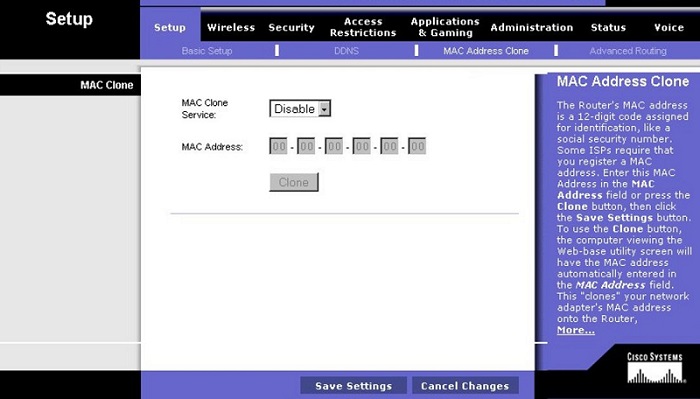
Если в вашем случае это актуально, тогда нужно открыть раздел MAC Adress Clone в настройках маршрутизатора Linksys.
Здесь необходимо выбрать режим Ebable и указать необходимый, прописанный провайдером, МАС адрес. Если раньше адрес ПК или роутера использовался, тогда рекомендуется обратиться в техподдержку своего провайдера для перенастройки МАС. Остаётся лишь кликнуть на кнопку «Clone Ypur», после чего в окне отобразится адрес. Его нужно продиктовать сотруднику технической поддержки.
Настройка Wi-Fi
Следующим шагом в настройках роутера Linksys станет организация полноценного доступа к Интернету по беспроводной технологии Wi-Fi.
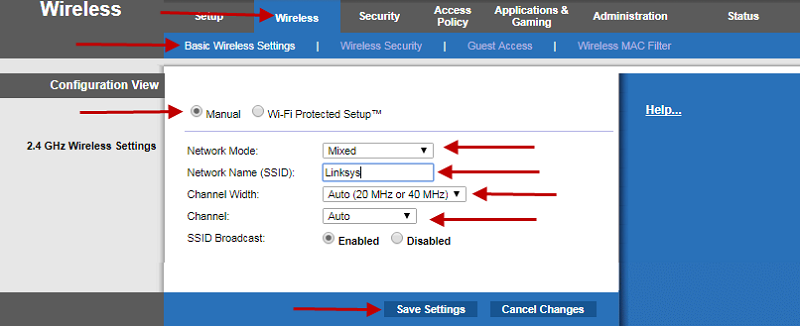
Здесь можно дать следующие рекомендации и инструкции:
- Откройте раздел Wireless и перейдите в категорию Basic Wireless Settings. Пропишите здесь имя своей беспроводной сети и сохраните изменения.
- Раздел Wireless Network Mode определяется используемый стандарт Wi-Fi, который в дальнейшем будет использовать маршрутизатор. Тут обычно рекомендуется выбрать вариант Mixed.
- Немного ниже есть Wireless Channel. Это канал беспроводной связи. Зачастую устанавливается значение Auto. Но также можно выбрать и конкретный статический канал, если он не сильно забит другими сигналами от соседских роутеров.
- А вот на SES Inactive лучше лишний раз не нажимать. Иначе произойдёт сброс всех настроек.
- Не забудьте сохранить все изменения.
- В разделе Security Mode выставляется тип шифрования. Оптимальный вариант в настоящее время это WPA2 Personal.
- Есть ещё обязательная строка WPA Shared Key. Тут как раз и создаётся пароль для доступа к вашему беспроводному подключению.
Осталось только сохранить внесённые изменения в настройки и можно приступать к полноценной работе.
Пароль администратора
Ещё один обязательный пункт, о котором почему-то многие пользователи роутеров Linksys, да и других производителей, забывают.
Крайне важно обезопасить своё оборудование, и лишить возможности посторонним людям заходить в настройки маршрутизатора, вносить какие-либо изменения в параметры роутера. Для этого самым простым, но в то же действенным решением, станет замена пароля администратора.
Чтобы сделать это, нужно открыть раздел Administration и в нижних двух окнах два раза прописать новый надёжный пароль. Логин останется тот же, это не так важно. Хотя и его при необходимости можно заменить.
Только придумывайте такой пароль, который будет сложный, но одновременно и легко запоминающийся. Иначе придётся выполнять сброс до заводских настроек и затем всё начинать с самого начала.
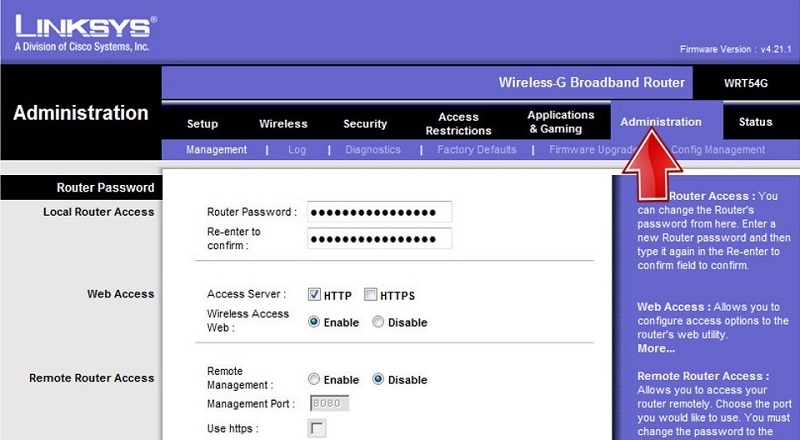
Итоги
Современные модели роутеров Linksys позволяют ограничить доступ к опасным или нежелательным интернет-ресурсам с помощью «Родительского контроля». После процедуры установки и авторизации, можно настраивать параметры доступа к определённым сайтам, менять их можно когда угодно. А также можно ограничить время пребывания в интернете с помощью заданных команд. Это очень удобно для контроля детишек, «подсевших» на интернет.
Источник: nastroyvse.ru